En los tiempos antiguos, en los que algunos que todavía estamos por aquí usábamos cámaras de carrete, jugábamos a hacer dobles exposiciones con montajes tipo sándwich con nuestras diapositivas o bloqueando el arrastre de la película o por simple olvido con las máquinas más antiguas. Era una lotería. Pero hoy, gracias a Adobe Photoshop, podemos hacer dobles exposiciones perfectas sin miedo a perder una sola fotografía.
Es una técnica que está de moda. Basta con dar un vistazo por las redes sociales para darse cuenta de su popularidad. Seguramente llegará el momento en el que se terminará olvidando, y como todo en este mundo, nos quedaremos con el recuerdo de las mejores que se han hecho. Así que vamos a ver cómo hacemos las dobles exposiciones digitales con la ayuda de Adobe Photoshop y sus modos de fusión.
Primeros pasos
Como siempre que queremos hacer un montaje de estas características hay que buscar dos fotografías que conjuguen perfectamente. No vale cualquiera, sobre todo si nuestra intención es jugar con el mensaje que queremos trasmitir. Siempre se tiende a la melancolía o al espectáculo natural, pero no es mal momento para trasmitir historias contradictorias con este truco visual.
Para que quede más espectacular, menos confuso y más limpio lo mejor es una fotografía con el fondo blanco y otra con el paisaje en cuestión: un bosque, el mar, un atardecer... aquí se trata de comunicar un sentimiento, así que lo mejor es jugar con una imagen tranquila. Pero se acerca el día de los muertos y a lo mejor podemos hacer algo más misterioso... Eso sí, es importante que la foto del paisaje sea bastante oscura en contraste con la imagen del retrato.
Si no tenemos fotografías con el fondo blanco, siempre podemos seleccionar a la persona o al objeto y recortarla. Y encima que ahora tenemos las importantes mejoras de selección en Adobe Photoshop, todo será mucho más fácil. En mi caso voy a utilizar un retrato que hice al escritor Eduardo Galeano y un paisaje melancólico y frío.
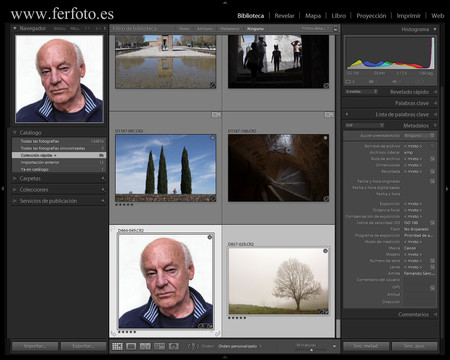 La selección en Colección rápida
La selección en Colección rápida
Las fotografías pueden ser en color o en blanco y negro. No podemos olvidar que estamos en un juego de experimentación, y que hasta el último momento no podemos decidir qué es lo que mejor queda. A no ser que sea un proyecto con el que llevamos tiempo y en el que tenemos muy claro lo que queremos hacer.
Cómo hacer las dobles exposiciones
Como siempre, voy a detallar paso por paso para conseguir que todos los que lo pongáis en práctica logréis de la forma más sencilla vuestra doble exposición:
- Yo he seleccionado ambas fotografías en Adobe Lightroom Classic (madre mía qué lío vamos a tener ahora para diferenciar uno de otro) y las he marcado como Colección rápida para tenerlas juntas en una carpeta virtual. Solo tienes que tener el archivo seleccionado en el módulo Biblioteca y hacer clic en su esquina superior derecha, justo donde aparece un círculo. O bien dar a la tecla B.
- A continuación vamos a la pestaña Catálogo del módulo Biblioteca y accedemos a la colección rápida que allí veremos. Seleccionamos ambos archivos y vamos al menú Fotografía>Editar en>Abrir como capas en Photoshop.
- Todo depende del tamaño en píxeles de nuestras fotografías. En este caso una salió de la Canon EOS 30D y la otra fue un parto de la 5D. Si os soy sincero, la primera vez que lo hice no era consciente, pero tengo que reconocer que el resultado me ha encantado. En la parte superior de la ventana Capas colocaremos el retrato. Y en la inferior el paisaje. Aunque vuelvo a recordar que esto es un juego, así que podemos experimentar moviendo las capas a nuestro antojo.
- Y es el momento de la magia. Marcamos la capa superior y cambiamos su modo de fusión a Trama. Empezamos a ver la luz al final del túnel. Es verdad que la imagen ha perdido contraste, pero es el principio del fin. Este modo de fusión compara los píxeles de ambas capas y enseña solo los más claros.
- Como ya podemos ver las fotografías mezcladas, ahora podemos mover el archivo superior con la herramienta Mover (V) para que la superposición sea de nuestro gusto. También podemos jugar con su tamaño en Edición>Transformación libre (Ctrl+T) para lograr la imagen que hemos soñado.
 El resultado final
El resultado final
Espero que os animéis a hacer este curioso truco fotográfico y que seáis capaces de conseguir resultados interesantes... Todo depende de las fotografías elegidas.
En Xataka Foto| Cinco consejos básicos para tomar fotografías con doble exposición

